希望するOCRモデルがない場合、自分で作成することもできます。最大50個のテンプレートOCRモデルを作成できます。
登録画面
ブラウザ版
- 画面左側のメニューから[カスタムテンプレートの管理]をクリックします。
- [テンプレートの作成]をクリックします。
または
- 画面左側のメニューから[新規作成]をクリックします。
- リストのから[]をクリックします。
サンプル画像登録
ブラウザ版
- 「サンプルによる設定」領域の[ファイルの選択]を選択します。または登録するサンプル画像をドラッグアンドドロップして「サンプルによる設定」領域に置きます。
- 登録する画像をアップロードします。
代表サンプル画像は以下の条件を満たすものを推奨します。
- サイズ :10 - 1960px以内、20MB以内
- 解像度 :150dpi以上(PDFの場合、システムでの画像化の過程で70dpi程度に変更されます。)
- 状態 :値を入力していない未記入の現行画像(読み込む画像に共通する部分のみの画像, 歪み、欠損のない平面に印刷された画像
テンプレート名入力
ブラウザ版
- 「テンプレート名」領域にテンプレート名を入力します。
- [保存]を押します。
テンプレート名には日本語、半角英数字、一部の特殊文字(?, &, 。, _, -, ×, 々)と全角/半角スペースのみ使用できます。
フィールドの指定
フィールドを指定します。
ブラウザ版
- [フィールド追加]をクリックします。
- 左側のサンプルファイル画像に表示されているボックスを指定したい領域に移動します。
- 指定したい領域のサイズを調整します。
- [V]ボタンをクリックしてフィールドを指定します。 フィールド指定をキャンセルするには[X]ボタンを押します。
- 画面右側の「フィールドのフォーマット」領域にで[フィールド名]を入力します。フィールド名は30文字まで入力できます。
- [保存]ボタンをクリックします。
Template OCRは1回の読み取り時に設定したテンプレートの認識フィールド数(最大50個)を基準に読み取り回数が差し引かれます。
認識フィールド数がこれを超えると読み取り回数が追加で差し引かれます。
(例)フィールド領域の数が130個の場合、読み取り回数は3回でカウント
フィールドの種類
フィールド
表のボックスや領域を自由に読み取る場合に使用します。
- 表の中に設定する場合
境界線に触れないように少し内側に設定してください。罫線にかぶらないよう、やや内側に設定する
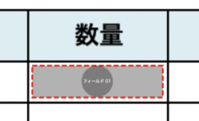
- 生年月日など日付を指定する場合
個別に文字を読むには、個別にフィールドを設定してください。個別に文字を読み取りたい場合は、個別にフィールドを設定する

マルチボックス
送金用紙のように、文字ごとに枠で囲まれた書式も併せて読み取ります。
ボックスで覆うか。外側を少し囲むように指定します。

マルチボックスの場合、読み取るフィールドの情報値形式を指定できます。
ブラウザ版
- フィールド名の横に
 アイコンを選択します。
アイコンを選択します。 - 抽出するデータタイプを選択します。 [テキスト/数字]または[数字のみ]を選択します。
- [OK]をクリックします。
チェックボックス
チェック形式の入力欄を読み取ります。
- 一般的なタイプ
予想される記入 ボックス設定 

チェックボックスにできるだけぴったり設定すると精度が高くなります。
- チェックボックスがないタイプ
予想される記入 ボックス設定 
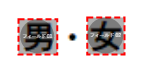
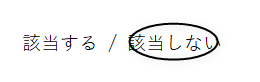
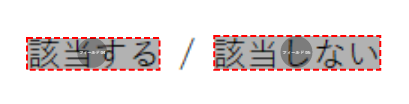
フィールドの整列
フィールドとして指定した領域を一度に整列します。
ブラウザ版
- 整列したいフィールドをすべて選択します。
- [左揃え]または[上揃え]を選択します。